【5選】LINEの写真や動画をPCに送る最新方法!
iMobie Inc.
「AnyTrans」のホームページ:https://reurl.cc/blDK9E
2023年10月10日(火)、AnyTransは最新バージョンに更新しました。「ソーシャルアプリのデータ移行」機能を最適化して、最新のLINEに対応しました。
LINEは非常に人気のあるコミュニケーションアプリです。皆さんもおそらく常にLINEを使用して友達と写真やおもしろい画像を共有していることでしょう。しかし、LINEチャットで送信された写真は保存期間を超えると見ることができなくなってしまいます。もし大切な思い出としてLINEの写真を長期間保存したい場合、どのような方法が便利でしょうか。一般的な方法としては、写真をパソコンに転送することです。
そこで、今回の記事ではLINEの写真や動画をパソコンに転送する方法をご紹介します。ニーズに合わせて選ぶために、ぜひ最後までご覧ください。
目次
方法1.メールでパソコンに送る
方法2.専用ソフトAnyTransでLINEの写真を一括PCに送る
方法3.USBケーブルでPCにLINEの写真を送る
方法4.PC版のLINEを使う
方法5.iCloudでLINEの写真をパソコに保存する
関連問題:LINE写真の保存期限は?
まとめ
方法1.メールでパソコンに送る
この方法は先にLINEの写真をスマホに保存する必要がありませんが、WIFIが接続していることは必ず確保します。メールアプリを使用して、LINEでの写真を直接にパソコンにシェアできます。
手順は以下のようになります。
Step1. LINEを開いて、PCに保存したい写真のアルバムを開いて、保存したい写真を長押しします。
Step2. 保存したい写真は選択されたら、中央下部にあるシェアボタンを押します。そして、「他のアプリ」をタップします。
Step3. メールアプリのアイコンが表示されますので、常用のメールアプリをタップして転送を行います。

方法2.専用ソフトAnyTransでLINEの写真を一括PCに送る
AnyTransはデータ移行に対応する専門てきなツールです。iOSとAndroidプラットフォーム間のデータ移行をサポートする以外、LINEのトーク履歴とチャットの写真も簡単かつ速いにPCに移行できます。操作手順は以下のようになります。
「AnyTrans」のホームページ:https://reurl.cc/blDK9E
Step1.AnyTransをダウンロードして起動します。左側の「ソーシャルメディア」機能に入ります。
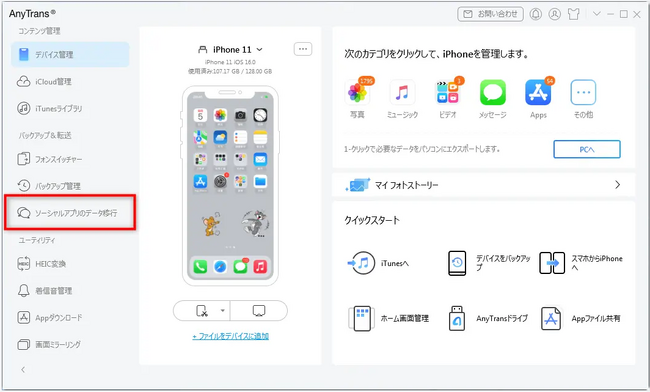
Step2.「ソーシャルアプリのデータ移行」をクリックして、LINEに切り替えてください。パソコンのアイコンの下にある「今すぐバックアップ」をクリックします。
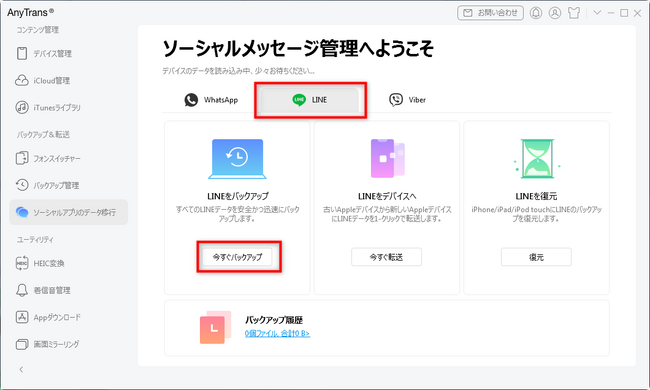
Step3.次の画面で「パスワード保護を有効にする」をオンにして、もう一度「今すぐバックアップ」をします。LINEのデータがすべてバックアップされます。
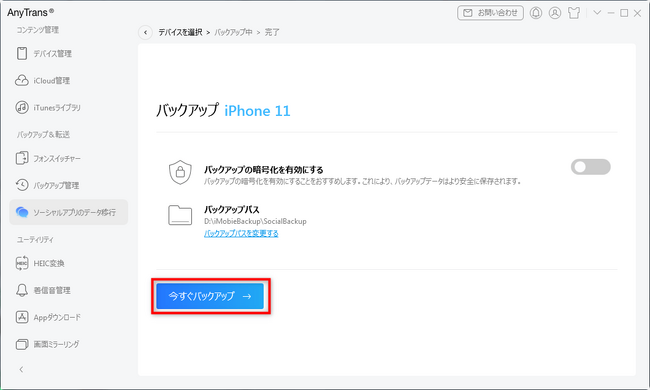
しばらくすると、転送が完了します。

こうして、LINEの写真やトーク履歴などのデータがすべて簡単にパソコンに移行できます。それだけではなく、AnyTransは写真、音楽、メッセージ、連絡先など、および27種類のiOSデータを管理でき、日常生活に大切な全てのデータやファイルを気軽に管理する。また、同期の制限を超えて、ファイルを自由にiOSデバイスとパソコン間で自由に転送できます。データ移行の需要があれば、迷わずAnyTransを選んでください。
「AnyTrans」のホームページ:https://reurl.cc/blDK9E
方法3:USBケーブルでPCにLINEの写真を送る
この方法はLINEの写真をスマホに保存する必要があります。
Step1. LINEで送られてきた写真を長押して、スマホにダウンロードします。
Step2. USBケーブルでスマホとPCを繋げます。
Step3. 先ほどダウンロードした写真の保存フォルダを開いて、ドラッグ&ドロップしてパソコンに移動すればよいです。
方法4.PC版のLINEを使う
準備として、パソコン用のLINEをダウンロード&インストールします。
Step1.パソコンでWindows用のLINEをダウンロードして、インストールします。
Step2.PC版のLINEを起動して、LINEアルバムを開きます。
Step3.トーク画面から画像をアルバムに保存していない場合、最初に写真をLINEのアルバムに保存してください。
Step4.保存したい写真をアルバムから選択して、右上にある「すべて保存」をクリックします。
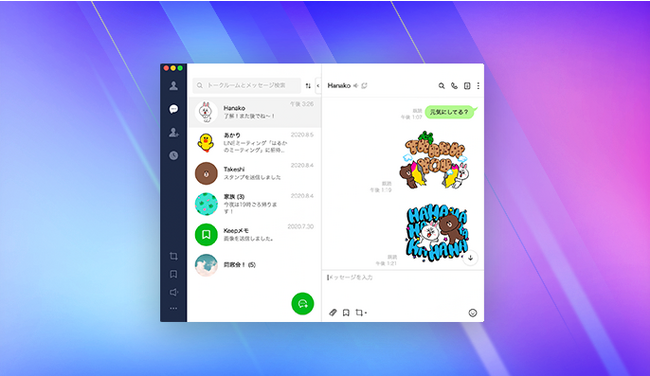
こうして、選択した写真をすべでパソコンに取り込むことができます。
方法5.iCloudでLINEの写真をパソコに保存する
iCloudはデータをクラウドに保存しするAppleのサービスです。 iCloudのバックアップを通して、LINEの写真をpcに共有することができます。この方法も、写真をスマホでダウンロードする必要があります。
Step1.LINEアルバムの写真をスマホにダウンロードします。
Step2.iPhoneの設定アプリからiCloud>写真>の順にタップして、iCloudのフォトライブラリ機能をオンにします。
Step3.パソコンでiCloud.comを開きて、同じiCloud IDでサインインします。保存したい写真を選択して、右上の雲のアイコンをクリックしてpcへダウンロードします。
関連問題:LINE写真の保存期限は?
lineでは、トークで送られた写真の保存期間は2週間となっている。 一般的には、保存期間を過ぎると写真が見えなくなります。でも、専門ソフトPhoneRescueを通して、期限切れの写真と動画が復元できます。詳しい情報を獲得には次ぎの文章を読んでください:
【LINEの写真・動画が保存期間が過ぎた時に復元する方法 iPhone/Android通用】
https://reurl.cc/QZRr1M
まとめ
以上はLINEの写真をpcに送る五つの方法です。いかがでしょうか。実は、ほとんどの方法はそのデメリットがあります。たとえば、方法3と方法5は写真をスマホにダウンロードしなければならないので、、大量の写真を送るには不便です。操作手順も手間がかかります。また、iCloudの無料で使える容量は50GBで、容量を超えると費用が掛かります。したがって、方法2の専用ソフトAnyTransを強くお勧めします。長い間で転送した写真およびトーク履歴を一括PCに転送できて、他のデバイスへ自由に転送することができます。皆さんはデータ転送の需要があるとき、ぜひAnyTransを試してみてください。
「AnyTrans」のホームページ:https://reurl.cc/blDK9E
関連記事
【ケーブルあり/なし】パソコンからiPhoneに写真を転送する方法
https://reurl.cc/Dojvvm
【必見!】lineバックアップ「一時的なエラー」どうする
https://reurl.cc/Ryq66D
パソコンからiPhoneにデータを移す方法
https://reurl.cc/kaOVVK




























